mental ray 渲染器界面
实验四Mental Ray渲染器
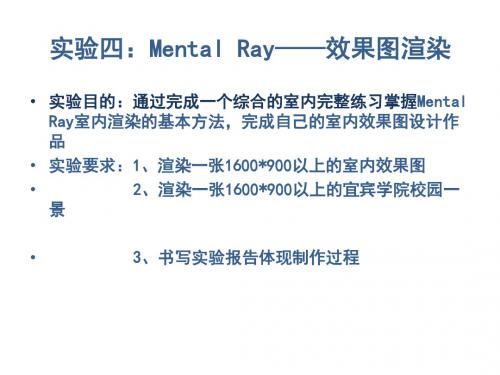
• 同时修改光子的小大 Radius=0.1
• 渲染
测试并提高渲染质量-调整光子效果
测试并提高渲染质量-调整光子效果
• 再次修改光子的小大 Radius=1和5
• 再次渲染,对比
测试并提高渲染质量-调整光子效果
Global Illum Photons=100000 Radius=1
Global Illum Photons=100000 Radius=5
实验四:Mental Ray——效果图渲染
• 实验目的:通过完成一个综合的室内完整练习掌握Mental Ray室内渲染的基本方法,完成自己的室内效果图设计作 品 • 实验要求:1、渲染一张1600*900以上的室内效果图 • 2、渲染一张1600*900以上的宜宾学院校园一 景
• 3、书写实验报告体现制作过程
What’s Global Illumination
• 它是一种能捕捉间接光的技术;光相互直接反弹直至完全吸收。
How GI work?
• GI通过灯光发射出来的光子来创建全局照明;
• 光线照射到物体后,光子在物体间进行反弹(包括反射),形成间接 照明; • 主要通过更改光子的质量,小大,渲染精确度来提高最终效果。
开启Maya中的Mental ray
方法一
方法二
例子
• 设置完工程目录后打开场景 • 建立一个Area light,调整放置到窗口 • 渲染至如下图:
例子
• 打开GI效果
打开GI的效果
调整GI效果
• 选择灯光:调整照明亮度
• • • Photon Color:光子的颜色 Photon Intensity:光子的能量大小,在初始发射时的 能量大小 Exponent:每个光子在一定空间内的传播速度,光子 能量的衰减指数,请注意场景的大小
3ds_Max_MentalRay渲染器使用教程
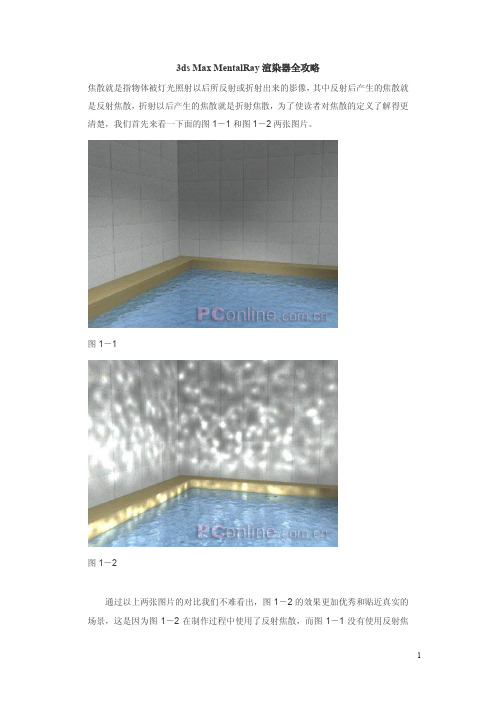
3ds Max MentalRay渲染器全攻略焦散就是指物体被灯光照射以后所反射或折射出来的影像,其中反射后产生的焦散就是反射焦散,折射以后产生的焦散就是折射焦散,为了使读者对焦散的定义了解得更清楚,我们首先来看一下面的图1-1和图1-2两张图片。
图1-1图1-2通过以上两张图片的对比我们不难看出,图1-2的效果更加优秀和贴近真实的场景,这是因为图1-2在制作过程中使用了反射焦散,而图1-1没有使用反射焦散,要知道在Max6版本以前的软件中是制作不出这种焦散效果的,这就是Mental Ray渲染器带给我们的高质量的渲染效果,下面我们就来学习这种反射焦散效果的制作。
1、打开范例场景。
单击此处下载场景文件和贴图(94.7K, Zip压缩文档)。
这是一个简单的室内场景,其中包括水池、石台、两盏聚光灯、一盏泛光灯、一架摄影机,如图1-3所示。
图1-32、制作水面材质。
按下键盘上的M键打开材质编辑器,激活一个材质示例球,命名为“水池”,将其指定给场景中的水池。
设置其Ambient的颜色为纯黑色,设置Diffuse的颜色为淡蓝色,设置Specular Level的值为50左右,设置Glossiness 的值为60左右,如图1-4所示。
图1-43、加入反射贴图。
单击打开Maps卷展栏,单击Reflection项右侧的None按钮,在弹出的窗口中选择Raytrace类型的材质,这个材质是光线追踪材质,是专门用来制作反射和折射时使用的,如图1-5所示。
图1-54、加入凹凸贴图。
水面不应该是没有波纹的,我们通过使用凹凸贴图来制作水池表面上的波纹。
在Maps卷展栏中,单击Bump右侧的None按钮,在弹出的材质浏览器窗口中选择Noise材质类型,设置其Size的值为5,勾选Fractal选项,同时在动画设置工具栏上单击激活Auto Key选项,然后将时间滑块拖动到100帧,设置Phase的值为10,这个值是相位,通过对它的值进行设置就可以制作出水面波纹的动态效果,这样设置后在最后制作完成焦散效果后,在渲染的时候就可以渲染出动态的光影效果。
mental ray渲染教程
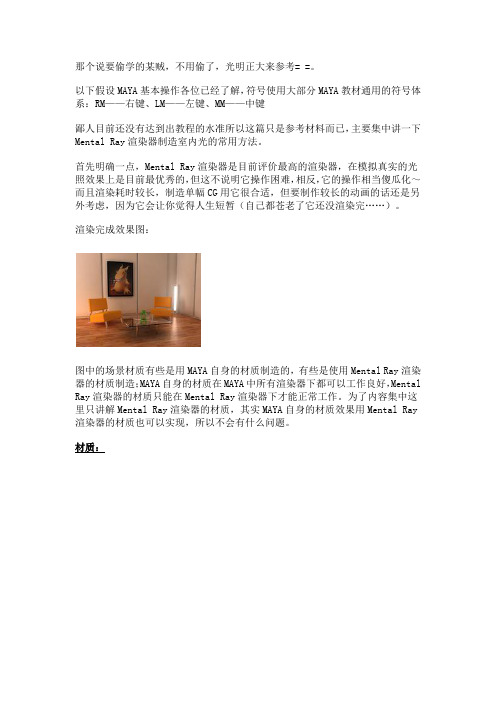
那个说要偷学的某贼,不用偷了,光明正大来参考= =。
以下假设MAYA基本操作各位已经了解,符号使用大部分MAYA教材通用的符号体系:RM——右键、LM——左键、MM——中键鄙人目前还没有达到出教程的水准所以这篇只是参考材料而已,主要集中讲一下Mental Ray渲染器制造室内光的常用方法。
首先明确一点,Mental Ray渲染器是目前评价最高的渲染器,在模拟真实的光照效果上是目前最优秀的,但这不说明它操作困难,相反,它的操作相当傻瓜化~而且渲染耗时较长,制造单幅CG用它很合适,但要制作较长的动画的话还是另外考虑,因为它会让你觉得人生短暂(自己都苍老了它还没渲染完……)。
渲染完成效果图:图中的场景材质有些是用MAYA自身的材质制造的,有些是使用Mental Ray渲染器的材质制造;MAYA自身的材质在MAYA中所有渲染器下都可以工作良好,Mental Ray渲染器的材质只能在Mental Ray渲染器下才能正常工作。
为了内容集中这里只讲解Mental Ray渲染器的材质,其实MAYA自身的材质效果用Mental Ray 渲染器的材质也可以实现,所以不会有什么问题。
材质:常用的Mental Ray渲染器材质就以上列出的几项,其余材质大部分用于添加辅助效果,使用以上材质基本都可以完成,除非你DIY情节严重= =Hypershade刚打开时可能列出的不是Mental Ray渲染器材质,用LM单击红框圈出的地方就可以看见转换选单。
dgs_material:用于制造金属diffuse:渗透,用于材料对光的漫反射,可以设置材料自身的颜色glossy:光泽,用于控制材料光泽的颜色spechlar:高光,用于控制材料高光的颜色,经常被glossy掩盖= = shiny:发光的XX,用于控制光泽的聚焦程度shiny U/V:用于控制光泽的聚焦程度在不同方向上的表现transp:透明度index of refraction:折射率light linking用于控制与灯光的连接,通常不用去动= =hardware texturing需要硬件支持,通常不使用dielecttic_material:用于制造玻璃col:定义玻璃本身的颜色outside color:玻璃表现出的颜色通常有一定厚度的大块玻璃,正面看是透明(outside color),侧面看却是绿色或蓝色(col),相应的两个折射率同理phong coefficient:phong系数,与光泽的聚焦程度有关ignore normals:忽略法线(就是不用区分里外)mi_car_paint_phen:模拟带磨损的车漆效果mi_metalic_paint:模拟金属烤漆效果以上两个的参数相似,用mi_metalic_paint可以进行直观的试验。
如安在3dsmax中利用MentalRay设置照明与渲染

如安在3ds max中利用Mental Ray设置照明和渲染
这篇教程要紧讲解的是如安在3ds max软件中利用Mental Ray设置照明和渲染,通过这种方式,咱们将会在制作中取得一个专门好的成效图,而且缩短了渲染时刻。
第一,确保将界面的气宇单位设定为真实的比例。
在那个地址我用的是白天照明系统(图01)。
图01
将太阳光和顶部灯光的设置改成mr Sun和mr Sky。
至于全局照明的快速计算,咱们就要激活mr Sun光子(图02)。
图02
第二,咱们来看一些材质。
事实上,我在做闭塞通道之前,会偏向于在Max顶用环境闭塞渲染一些物体。
因此,在特殊成效选项中咱们能够激活环境闭塞通道(图03)。
图03
墙壁的制作我用到了凹凸贴图里的一些东西(图04)。
玻璃的制作我利用了不同的材质,和个人化的设定(图05)。
图04
图05
接下来是照明曝光操纵。
图06显示了我的设定值。
图06
间接照明、最终搜集和一点全局照明都运作得专门好。
我没有利用反射(图07)。
图07
我还在Photoshop的合成时期顶用到了一些渲染元素的通道,这是个很不错的东西(图08)。
图08 图09是渲染出来的成效。
图09
图10是环境闭塞的设定值。
图10
咱们还能够在Photoshop中做一些颜色和对照值的修改(图11)。
图11
图12是最终的渲染成效图。
图12
以上文库内容由瑞云科技渲染农场(renderbus)为您提供,谢谢阅读!。
Mental ray renderer渲染器
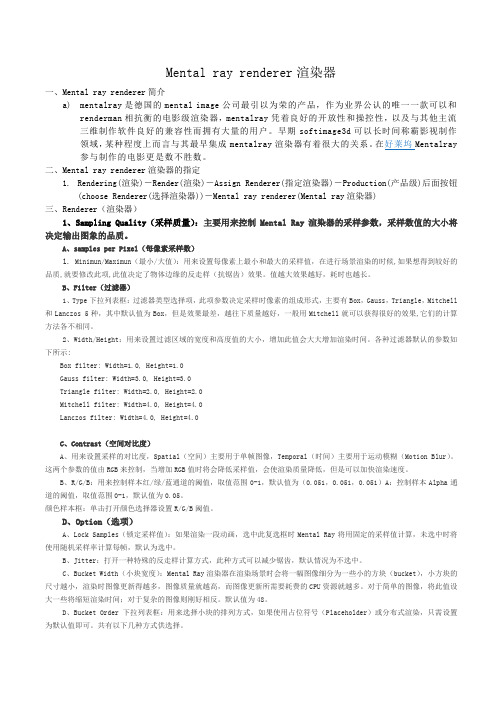
Mental ray renderer渲染器一、Mental ray renderer简介a)mentalray是德国的mental image公司最引以为荣的产品,作为业界公认的唯一一款可以和renderman相抗衡的电影级渲染器,mentalray凭着良好的开放性和操控性,以及与其他主流三维制作软件良好的兼容性而拥有大量的用户。
早期softimage3d可以长时间称霸影视制作领域,某种程度上而言与其最早集成mentalray渲染器有着很大的关系。
在好莱坞Mentalray 参与制作的电影更是数不胜数。
二、Mental ray renderer渲染器的指定1.Rendering(渲染)-Render(渲染)-Assign Renderer(指定渲染器)-Production(产品级)后面按钮(choose Renderer(选择渲染器))-Mental ray renderer(Mental ray渲染器)三、Renderer(渲染器)1、Sampling Quality(采样质量):主要用来控制Mental Ray渲染器的采样参数,采样数值的大小将决定输出图象的品质。
A、samples per Pixel(每像素采样数)1. Minimun/Maximun(最小/大值):用来设置每像素上最小和最大的采样值,在进行场景渲染的时候,如果想得到较好的品质,就要修改此项,此值决定了物体边缘的反走样(抗锯齿)效果。
值越大效果越好,耗时也越长。
B、Filter(过滤器)1、Type下拉列表框:过滤器类型选择项,此项参数决定采样时像素的组成形式,主要有Box,Gauss,Triangle,Mitchell 和Lanczos 5种,其中默认值为Box,但是效果最差,越往下质量越好,一般用Mitchell就可以获得很好的效果,它们的计算方法各不相同。
2、Width/Height:用来设置过滤区域的宽度和高度值的大小,增加此值会大大增加渲染时间。
Mental Ray主要设置

Mental Ray主要设置来源:直线新闻网 | 时间:2014-09-19 11:45:58 | 查看评论[0] | 我顶[0]下面我们来看看Mental Ray渲染器的主要设置部分,打开在主菜单栏上的Render Scene,出现下面对话框。
(注意:必须在Current Renderers中选择Mental Ray项)1:Sampling Quality展卷栏Samples:设置最小和最大的采样值,决定了物体边缘的反走样(抗锯齿)的效果。
值越大效果越好耗时也越长,最小值缺省时为-1,最大值缺省为0。
Contrast:设置取样的对比度,Spatial(空间)用于单帧静止图像,Temporal (时间)用于运动模糊(motion blur)。
这两个参数是用RGB色块表示的,增加RGB值减低采样,使效果降低但可以加速渲染时间,Spatial缺省的RGB值为24, 24, 24;Temporal的缺省RGB值为51, 51, 51。
Filter type:过滤类型,决定采样时象素的组成形式,有Box, Gauss, Triangle, Mitchell,和 Lanczos五种,缺省时为Box,但效果最差,越往下质量越好,一般用Mitchell就可以获得很好的效果。
每一种类型都有拥有一种内部的曲线计算方法:Width and Height:确定过滤区域的大小,加大此值会大大增加渲染时间。
以下是各种过滤类型的缺省的Width和Height参数:Box filter: Width=1.0, Height=1.0.Gauss filter: Width=3.0, Height=3.0.Triangle filter: Width=2.0, Height=2.0.Mitchell filter: Width=4.0, Height=4.0.Lanczos filter: Width=4.0, Height=4.0.Options(选项):View Samples:在渲染时观察采样效果,缺省时为关闭。
《Maya材质灯光》课件——mental Ray基础

(12) mib_glossy_reflection材质用来模拟物体反射效果
12.2 mental ray材质
12.2.1 mental ray材质 (13)渲染效果
12.2 mental ray材质
12.2.1 mental ray材质
(14) mib_illum_lambert、 mib_illum_blinn、 mib_illum_phong 材质有相同的属性
Page 14
12.2 mental ray材质
12.2.1 mental ray材质
(7)按图中调节参数渲染效果
图12-10
Page 15
图12-11
12.2 mental ray材质
12.2.1 mental ray材质
(8)mi_car_paint_phen用来模拟汽车材质
图12-12
12.2 mental ray材质
12.3 mental ray材质的应用
Page 6
12.2 mental ray材质
12.2.1 调入mental ray渲染器
(1)执行Window>Setting/Preferences>Plug-in Manager[窗口> 设置>插件管理器]
图12-1
Page 7
12.2 mental ray材质
12.2.1 调入mental ray渲染器
图12-3
Page 9
12.2 mental ray材质
12.2.1 mental ray材质
(2)调出mental ray材质创建窗口
Page 10
12.2 mental ray材质
Maya中mentalray怎么渲染序列帧?
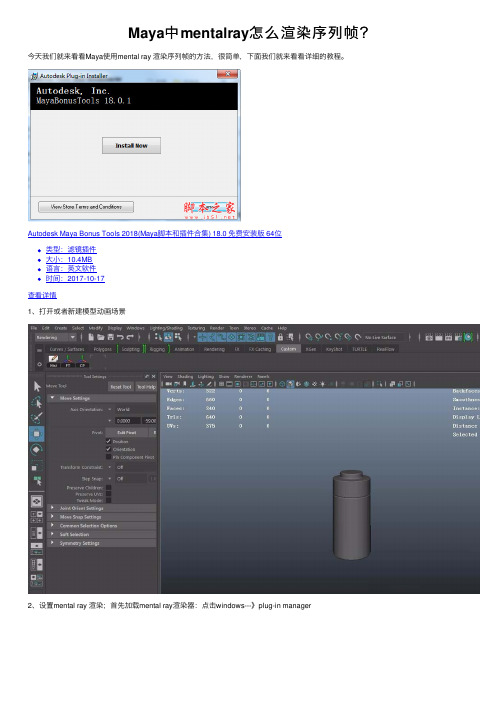
Maya中mentalray怎么渲染序列帧?今天我们就来看看Maya使⽤mental ray 渲染序列帧的⽅法,很简单,下⾯我们就来看看详细的教程。
Autodesk Maya Bonus Tools 2018(Maya脚本和插件合集) 18.0 免费安装版 64位
类型:滤镜插件
⼤⼩:10.4MB
语⾔:英⽂软件
时间:2017-10-17
查看详情
1、打开或者新建模型动画场景
2、设置mental ray 渲染;⾸先加载mental ray渲染器:点击windows---》plug-in manager
3、下拉插件列表,找到Mayatomr.mll;勾选上即可
4、点击渲染设置,打开渲染设置⾯板
5、点击“image format”下拉列表,选⾃⼰需要的格式;然后在frame/animation ext 渲第三项即可
6、然后继续下拉列表,选择需要渲染的帧范围
7、记得在Render Using上设置成mental ray
8、设置完成后将⾯板切换成rendering,然后点击“render”--->“bath render”
以上就是maya中使⽤mental ray渲染序列帧的技巧,希望⼤家喜欢,请继续关注。
VRay渲染器设置面板详解

2、折射:间接光穿过透明物体(如玻璃)时会产生折射焦散,可以使其内部更丰富些。注意这与直接 光穿过透明物体而产生的焦散不是一样的。例如,你在表现天光穿过窗口的情形的时候可能会需要计算 GI 折射焦散。
仅显示全局光:勾选时直接光照不参与在最终的图像渲染。GI 在计算全局光的时候直接光照也会参与, 但是最后只显示间接光照。
3、材质
反射/折射:是否考虑计算 VR 贴图或材质中的光线的反射/折射效果,勾选。
最大深度:用于用户设置 VR 贴图或材质中反射/折射的最大反弹次数。不勾选时,反射/折射的最大反弹次数使用材质/贴图的局部参数来控制。当勾选的时候,所有的局部参数设置将会被它所取代。 贴图: 是否使用纹理贴图。
味着每个像素使用 4 个样本, 2 则意味着每个像素使用 8 个样本,采样值越大效果越好。 通常情况下最小比率为-1 最大细分为 2 时就能得到较好的效果,如果要得到更好的质量可以设置最小比率为 0 最大细分为 3,或最小比率为 0 最大细分为 2,但渲染时间会很长。
对于那些具有大量微小细节,如 VRayFur 物体,或模糊效果(景深、运动模糊灯)的场景或大量几 何体面,这个采样器是首选。它也比下面提到的自适应细分采样器占用的内存要少。渲商业图时可设得低 些,因为平坦部分需要采样不多。
自适应细分采样器:它是用的最多的采样器,对于模糊和细节要求不太高的场景,它可以得到速度 和质量的平衡。在室内效果图的制作中,这个采样器几乎可以适用于所有场景。
1、最小细分:决定每个像素使用的样本的最小数量,主要用在对角落等不平坦地方采样,数值越大图 像品质越好,所花费的时间也会越长。一般情况下,你很少需要设置这个参数超过 1,除非有一些细小的 线条无法正确表现。
使用mentalray渲染器如何设置焦散效果

使用mentalray渲染器如何设置焦散效果使用mental ray渲染器如何设置焦散效果焦散是光线通过其他对象反射或折射之后投影在对象上所产生的效果。
设置焦散效果,需要材质、光源和渲染等多种因素,在本实例中,将为大家讲解使用mental ray渲染器时,怎样设置焦散效果。
图011. 设置酒瓶材质(1)运行3ds Max 2011,打开素材文件“啤酒源文件.max”。
图02(2)当前“酒瓶”对象尚未被赋予材质,渲染Camera001视图,观察材质效果。
图03(3)打开“板岩材质编辑器”对话框,将“Autodesk 实心玻璃”材质添加至活动视图,并重命名。
图04(4)将“玻璃”材质赋予场景中的“酒瓶”对象。
图05(5)在“颜色”下拉式选项栏中选择“自定义”选项,并降低“反射”参数。
图06(6)设置材质颜色。
图07(7)渲染Camera001视图,观察材质效果。
图082. 设置焦散效果(1)观察渲染后的视图,大家可以看到,虽然酒瓶已经设置为玻璃材质,但是阴影并没有产生变化,很不真实。
(2)在设置焦散效果时,场景中必须有生成焦散的对象和光源。
生成焦散的对象必须使用反射或折射类的材质,下面设置“酒瓶”对象生成焦散。
图09图10(3)对“mr 区域聚光灯001”对象执行相同的操作。
提示:虽然max中其他类型的'光源也可以实现焦散效果,但使用mental ray专用光源效果会更好一些。
图11(4)打开“渲染设置”对话框,展开“焦散和全局照明(GI)”卷展栏。
图12(5)在“焦散”选项组中启用“启用”复选框,渲染Camera001视图,观察焦散效果。
图13(6)设置“倍增”参数,渲染Camera001视图,观察焦散效果。
图14(7)设置“每采样最大光子数”参数,渲染Camera001视图,观察焦散效果。
图15(8)启用“最大采样半径”复选框,并设置其右侧的参数,渲染Camera001视图,观察焦散效果。
Mental Ray渲染器

Mental Ray 渲染器光<线跟踪渲染> 系统提示您:点击帖子中的图片,可以在当前页以幻灯片方式进行浏览,很方便哦。
首先,在学习 Mental Ray 渲染器的同时,有必要先跟大家对 Max 的原有的扫描线渲染器进行一下介绍。
扫描线渲染器是 Max6 以前版本的唯一的渲染器,它的渲染采用的是模拟的算法,要想得到逼真的渲 染效果,对灯光的设置要求非常高,不是一般水平所能达到的。
下面我们通过对比的方法来看一下两种渲 染器的实际渲染效果。
点击下载 1、 打开范例场景文件,范例场景文件。
这个场景由一个简单的室内和两个保龄球组成,在菜单栏中单击 Render Sence Dialog(渲染场景)项,打开渲染设置面板,在 Common 选项的下 方,单击 Assign Renderer(指定渲染器),单击 Production 项右侧的按钮,在弹出的窗口中选择 Mental Ray Render 渲染器,按下 OK 钮,如图 1-1 所示。
图 1-12、单击图 1-1 所示的窗口下方的 Render 钮,进行测试渲染,这样我们就得到了一张使用 Mental Ra y 渲染的图像,保存渲染完成的图象。
同样在菜单栏中单击 Render Sence Dialog(渲染场景)项,打开渲染设置面板,在 Common 选项的下方,单击 Assign RenDerer(指定渲染器),单击 Production 项右侧的 按钮,在弹出的窗口中选择 Default Scanline Renderer 渲染器,按下 OK 钮,然后单击 Render 钮进行测 试渲染,对渲染完成的图象同使用 Mental Ray 渲染器渲染的图像进行比较,我们会发现使用 Mental Ray 渲染的图像质量要明显的好于使用扫描线渲染的图像,如图 1-2 所示。
图 1-2 2、Mental Ray 渲染器的设置。
首先我们来设置光线跟踪反射。
mentalrayforMaya使用手册资料
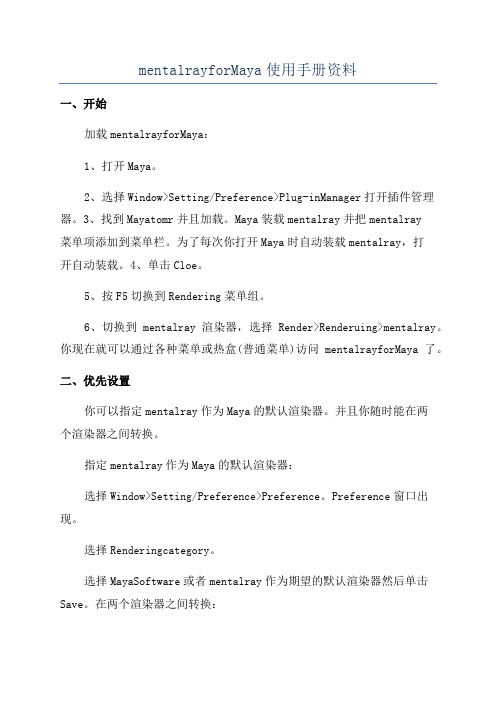
mentalrayforMaya使用手册资料一、开始加载mentalrayforMaya:1、打开Maya。
2、选择Window>Setting/Preference>Plug-inManager打开插件管理器。
3、找到Mayatomr并且加载。
Maya装载mentalray并把mentalray菜单项添加到菜单栏。
为了每次你打开Maya时自动装载mentalray,打开自动装载。
4、单击Cloe。
5、按F5切换到Rendering菜单组。
6、切换到mentalray渲染器,选择Render>Renderuing>mentalray。
你现在就可以通过各种菜单或热盒(普通菜单)访问mentalrayforMaya了。
二、优先设置你可以指定mentalray作为Maya的默认渲染器。
并且你随时能在两个渲染器之间转换。
指定mentalray作为Maya的默认渲染器:选择Window>Setting/Preference>Preference。
Preference窗口出现。
选择Renderingcategory。
选择MayaSoftware或者mentalray作为期望的默认渲染器然后单击Save。
在两个渲染器之间转换:选择Render>Renderuing。
选择MayaSoftware或者mentalray作为期望的渲染器。
三、Render(渲染)菜单1)主菜单渲染菜单在Maya的Rendering菜单组中。
当mentalrayforMaya加载后并且指定了mentalray作为当前渲染器后,Render(渲染)菜单显示以下条目:RenderCurrentFrame(渲染当前帧)渲染当前激活视图的当前帧。
RedoPreviouRender(按上次重新渲染)。
渲染上次渲染时的视图,不是渲染当前激活视图。
TetReolution(测试渲染的分辩率)选择下列一种渲染分辩率。
mental ray独立渲染器教程
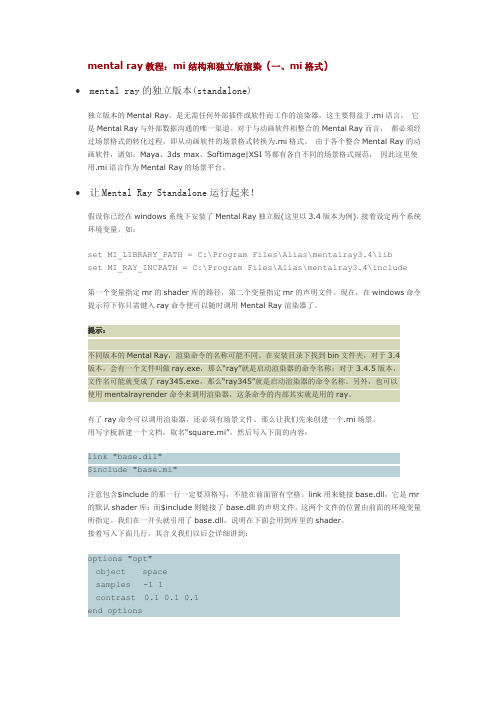
mental ray教程:mi结构和独立版渲染(一、mi格式)∙ mental ray的独立版本(standalone)独立版本的Mental Ray,是无需任何外部插件或软件而工作的渲染器,这主要得益于.mi语言,它是Mental Ray与外部数据沟通的唯一渠道。
对于与动画软件相整合的Mental Ray而言,都必须经过场景格式的转化过程,即从动画软件的场景格式转换为.mi格式。
由于各个整合Mental Ray的动画软件,诸如:Maya、3ds max、Softimage|XSI等都有各自不同的场景格式规范,因此这里使用.mi语言作为Mental Ray的场景平台。
∙让Mental Ray Standalone运行起来!假设你已经在windows系统下安装了Mental Ray独立版(这里以3.4版本为例),接着设定两个系统环境变量,如:set MI_LIBRARY_PATH = C:\Program Files\Alias\mentalray3.4\libset MI_RAY_INCPATH = C:\Program Files\Alias\mentalray3.4\include第一个变量指定mr的shader库的路径,第二个变量指定mr的声明文件。
现在,在windows命令提示符下你只需键入ray命令便可以随时调用Mental Ray渲染器了。
提示:不同版本的Mental Ray,渲染命令的名称可能不同。
在安装目录下找到bin文件夹,对于3.4版本,会有一个文件叫做ray.exe,那么―ray‖就是启动渲染器的命令名称;对于3.4.5版本,文件名可能就变成了ray345.exe,那么―ray345‖就是启动渲染器的命令名称。
另外,也可以使用mentalrayrender命令来调用渲染器,这条命令的内部其实就是用的ray。
有了ray命令可以调用渲染器,还必须有场景文件。
那么让我们先来创建一个.mi场景。
教你用mentalray渲染白模效果图
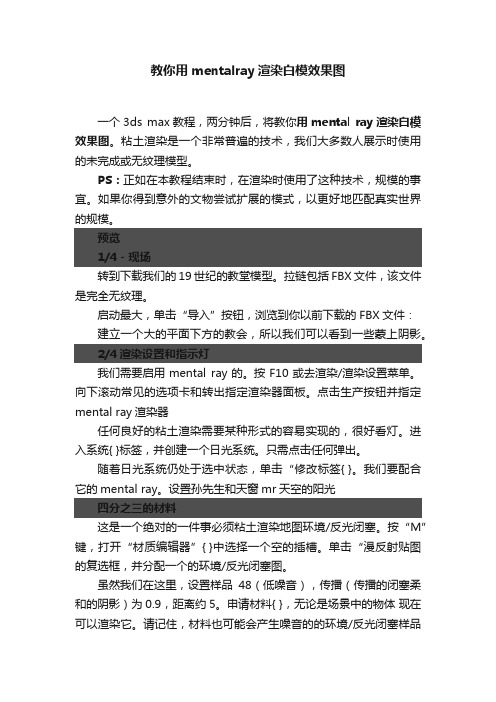
教你用mentalray渲染白模效果图一个3ds max教程,两分钟后,将教你用mental ray渲染白模效果图。
粘土渲染是一个非常普遍的技术,我们大多数人展示时使用的未完成或无纹理模型。
PS:正如在本教程结束时,在渲染时使用了这种技术,规模的事宜。
如果你得到意外的文物尝试扩展的模式,以更好地匹配真实世界的规模。
预览1/4 - 现场转到下载我们的19世纪的教堂模型。
拉链包括FBX文件,该文件是完全无纹理。
启动最大,单击“导入”按钮,浏览到你以前下载的FBX文件:建立一个大的平面下方的教会,所以我们可以看到一些蒙上阴影。
2/4渲染设置和指示灯我们需要启用mental ray的。
按F10或去渲染/渲染设置菜单。
向下滚动常见的选项卡和转出指定渲染器面板。
点击生产按钮并指定mental ray渲染器任何良好的粘土渲染需要某种形式的容易实现的,很好看灯。
进入系统{ }标签,并创建一个日光系统。
只需点击任何弹出。
随着日光系统仍处于选中状态,单击“修改标签{ }。
我们要配合它的mental ray。
设置孙先生和天窗mr天空的阳光四分之三的材料这是一个绝对的一件事必须粘土渲染地图环境/反光闭塞。
按“M”键,打开“材质编辑器”{ }中选择一个空的插槽。
单击“漫反射贴图的复选框,并分配一个的环境/反光闭塞图。
虽然我们在这里,设置样品48(低噪音),传播(传播的闭塞柔和的阴影)为0.9,距离约5。
申请材料{ },无论是场景中的物体现在可以渲染它。
请记住,材料也可能会产生噪音的的环境/反光闭塞样品设置的。
4/4调整一些人认为,这一步可能是不必要的,但使它看起来只是一个好一点的锯齿状边缘摆脱。
打开渲染设置{ }窗口(“F10”)和,去渲染器“选项卡。
设置每个像素的样品4和4教你用mental ray渲染白模效果图为了得到一个更好的结果,我们要增加最终聚集设置。
打开渲染设置窗口(“F10”)和“间接照明”选项卡。
FG精度低或中等(这将减少任何颗粒感阴影)和2(最大光反射)选择一个漂亮的角度,并渲染场景的漫反射跳动。
Maya中的mental ray渲染器不显示了怎么办
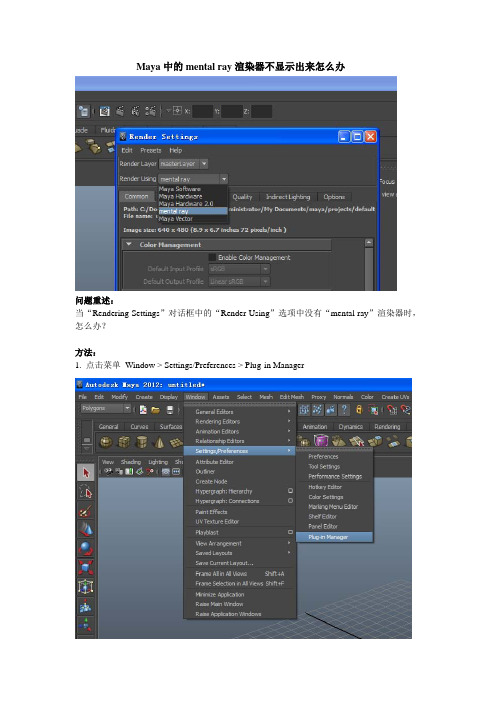
结束!谢谢观看!
问题重述: 当“Rendering Settings”对话框中的“Render Using”选项中没有“mental ray”渲染器时, 怎么办? 方法: 1. 点击菜单 Window > Settings/Preferences > Plug-in Manager
2. 打开“Plug-in Manager”对话框后,将右侧的垂直滚动条下滑到最底部,找到该对话框顶 部的“Mayatomr.dll” ,在“Loaded”和“Auto load”后面的勾都勾上(其中勾选“Loaded” , 代表立即给正在使用中的 Maya 加载 mental ray; 勾 选“Auto load” 代表以后每次启动 Maya 时,都会自动加载 mental ray 渲染器) 。
点击菜单w将右侧的垂直滚动条下滑到最底部找到该对话框顶部的mayatomrdll在loaded和autoload后面的勾都勾上其中勾选loaded代表立即给正在使用中的maya加载mentalray
Maya 中的 mental ray 渲染器不显示出来怎么办
Mental ray渲染器
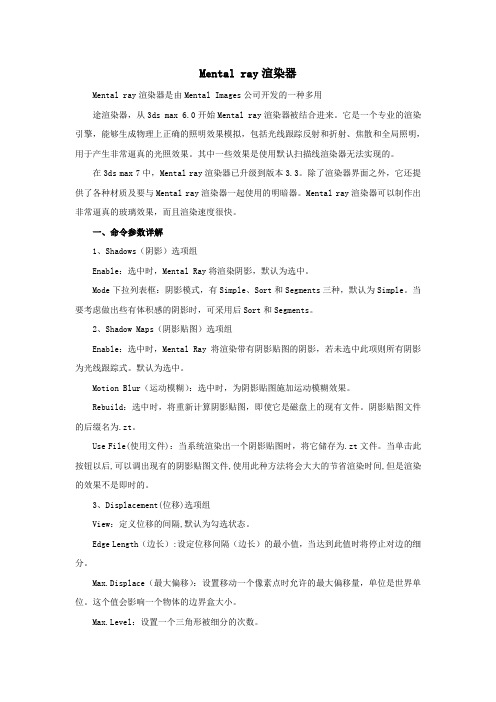
Mental ray渲染器Mental ray渲染器是由Mental Images公司开发的一种多用途渲染器,从3ds max 6.0开始Mental ray渲染器被结合进来。
它是一个专业的渲染引擎,能够生成物理上正确的照明效果模拟,包括光线跟踪反射和折射、焦散和全局照明,用于产生非常逼真的光照效果。
其中一些效果是使用默认扫描线渲染器无法实现的。
在3ds max 7中,Mental ray渲染器已升级到版本3.3。
除了渲染器界面之外,它还提供了各种材质及要与Mental ray渲染器一起使用的明暗器。
Mental ray渲染器可以制作出非常逼真的玻璃效果,而且渲染速度很快。
一、命令参数详解1、Shadows(阴影)选项组Enable:选中时,Mental Ray将渲染阴影,默认为选中。
Mode下拉列表框:阴影模式,有Simple、Sort和Segments三种,默认为Simple。
当要考虑做出些有体积感的阴影时,可采用后Sort和Segments。
2、Shadow Maps(阴影贴图)选项组Enable:选中时,Mental Ray将渲染带有阴影贴图的阴影,若未选中此项则所有阴影为光线跟踪式。
默认为选中。
Motion Blur(运动模糊):选中时,为阴影贴图施加运动模糊效果。
Rebuild:选中时,将重新计算阴影贴图,即使它是磁盘上的现有文件。
阴影贴图文件的后缀名为.zt。
Use File(使用文件):当系统渲染出一个阴影贴图时,将它储存为.zt文件。
当单击此按钮以后,可以调出现有的阴影贴图文件,使用此种方法将会大大的节省渲染时间,但是渲染的效果不是即时的。
3、Displacement(位移)选项组View:定义位移的间隔,默认为勾选状态。
Edge Length(边长):设定位移间隔(边长)的最小值,当达到此值时将停止对边的细分。
Max.Displace(最大偏移):设置移动一个像素点时允许的最大偏移量,单位是世界单位。
Mental Ray使用教程
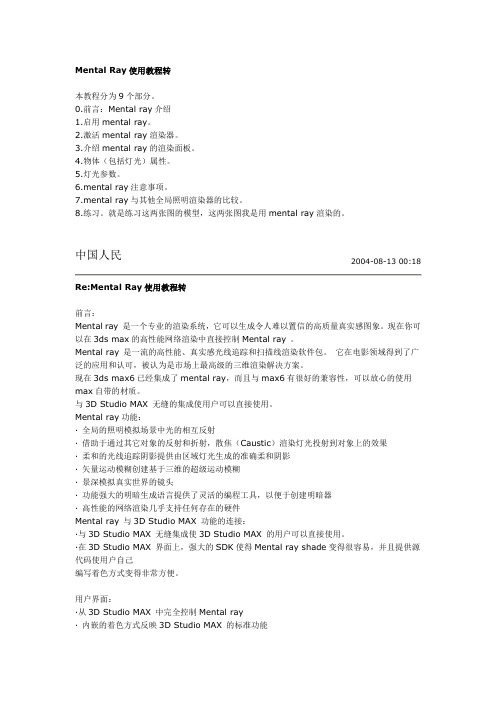
Mental Ray使用教程转本教程分为9个部分。
0.前言:Mental ray介绍1.启用mental ray。
2.激活mental ray渲染器。
3.介绍mental ray的渲染面板。
4.物体(包括灯光)属性。
5.灯光参数。
6.mental ray注意事项。
7.mental ray与其他全局照明渲染器的比较。
8.练习。
就是练习这两张图的模型,这两张图我是用mental ray渲染的。
中国人民2004-08-13 00:18 Re:Mental Ray使用教程转前言:Mental ray 是一个专业的渲染系统,它可以生成令人难以置信的高质量真实感图象。
现在你可以在3ds max的高性能网络渲染中直接控制Mental ray 。
Mental ray 是一流的高性能、真实感光线追踪和扫描线渲染软件包。
它在电影领域得到了广泛的应用和认可,被认为是市场上最高级的三维渲染解决方案。
现在3ds max6已经集成了mental ray,而且与max6有很好的兼容性,可以放心的使用max自带的材质。
与3D Studio MAX 无缝的集成使用户可以直接使用。
Mental ray功能:·全局的照明模拟场景中光的相互反射·借助于通过其它对象的反射和折射,散焦(Caustic)渲染灯光投射到对象上的效果·柔和的光线追踪阴影提供由区域灯光生成的准确柔和阴影·矢量运动模糊创建基于三维的超级运动模糊·景深模拟真实世界的镜头·功能强大的明暗生成语言提供了灵活的编程工具,以便于创建明暗器·高性能的网络渲染几乎支持任何存在的硬件Mental ray 与3D Studio MAX 功能的连接:·与3D Studio MAX 无缝集成使3D Studio MAX 的用户可以直接使用。
·在3D Studio MAX 界面上,强大的SDK使得Mental ray shade变得很容易,并且提供源代码使用户自己编写着色方式变得非常方便。
MentalRay渲染插件MentalCore

MentalCoreMentalCore是新西兰CoreCG开发的一款maya mental ray 渲染插件,MentalCore包括一个全新的基于节点的渲染系统,一个视窗预览选项;若干mental ray全局渲染(Render Globals)功能;一个完整的色彩管理系统、Shader库和一些内置摄像头功能。
CoreCG打算替代Maya 和mental ray的标准工作流程,简化Maya着色、灯光和渲染管线等。
接下来,咋们就一起学习一下这个插件可以看到MentalCore是依附于MR下边的,点MentalCore选项栏,勾选启用,便可以启用MentalCore和全局接口中的所有功能。
这将可以创建的有关MentalCore节点,设置各项渲染命令。
在Output Mode(输出方式)里边,提供了3个选项,分别对应着,预览模式,指定通道渲染模式,和全通道输出模式。
有了这个,我们可以在测试渲染的时候开启预览模式,大大缩短了渲染所需时间。
在File Mode(文件输出)里边,主要是选择使用EXR格式和普通格式,说到这里,咋们简单的回顾一下EXR格式的文件。
OpenEXR (EXR)是视觉效果行业使用的一种文件格式,适用于高动态范围图像。
该图片格式具有适合用于电影制作的颜色高保真度和动态范围。
支持多种无损或有损压缩方法。
OpenEXR 图片可以包含任意数量的通道,并且该格式同时支持16 位图像和32 位图像浮点运算。
(详细的解说大家可以百度一下)上边这个就是一张maya里边输出的一张EXR图片,可以看到它几乎包含了项目里边用到的所有通道。
再来看另外一张图片图像最左边是正常显示的图像,当降低它的曝光,可以看到,图像原本高亮部分的细节完全呈现了出来,当提高它的曝光,暗部的细节又全部显示出来。
是不是很神奇,我觉得这是对高动态图像,浮点运算最好的诠释了。
而MentalCore的线性色彩空间工作流程,EXR格式就是对它最好的支持。
3DMAX技术中的Mental Ray渲染器使用教程

3DMAX技术中的Mental Ray渲染器使用教程在本文中,将为您介绍3DMAX技术中的Mental Ray渲染器的使用教程。
Mental Ray是一种功能强大的渲染器,广泛应用于电影、游戏、建筑和产品设计等领域。
通过学习本教程,您将了解到Mental Ray渲染器的基本概念、材质和光照设置、环境效果以及渲染设置等内容。
让我们一起开始吧。
一、Mental Ray渲染器简介Mental Ray是一款由NVIDIA公司开发的高级光线追踪渲染器,它可以模拟现实世界中的光线传播和物体之间的相互作用。
通过使用Mental Ray渲染器,您可以获得逼真的渲染效果,并且可以灵活地控制光照、材质和环境效果等参数,以满足不同场景的需求。
二、Mental Ray渲染器的安装与设置1. 下载与安装Mental Ray渲染器:首先,您需要从官方网站下载Mental Ray渲染器插件,并按照提示进行安装。
2. 激活Mental Ray渲染器:在3DMAX软件中,选择“首选项”或“偏好设置”选项,找到“插件管理器”或“资源管理器”,启用Mental Ray渲染器插件。
3. 设置Mental Ray为默认渲染器:在3DMAX软件中,找到“渲染设置”选项,将渲染器设置为Mental Ray。
三、Mental Ray渲染器的基本概念与使用方法1. 材质设置:您可以在Mental Ray材质编辑器中调整物体的颜色、纹理、透明度和反射等属性。
通过对材质的设置,您可以使渲染结果更加真实和细腻。
2. 光照设置:Mental Ray渲染器提供多种光源类型,包括点光源、平行光源、环境光和投影光等。
您可以根据场景的需要选择不同的光源类型,并调整光源的亮度和颜色,以及光源的影响范围。
3. 环境效果:Mental Ray渲染器提供了多种环境效果选项,如全局光照、全局反射和全局折射等。
您可以根据渲染结果的需求选择相应的环境效果,并调整其参数以达到理想的效果。
- 1、下载文档前请自行甄别文档内容的完整性,平台不提供额外的编辑、内容补充、找答案等附加服务。
- 2、"仅部分预览"的文档,不可在线预览部分如存在完整性等问题,可反馈申请退款(可完整预览的文档不适用该条件!)。
- 3、如文档侵犯您的权益,请联系客服反馈,我们会尽快为您处理(人工客服工作时间:9:00-18:30)。
mental ray 渲染器界面“渲染设置”对话框>“渲染器”面板/“间接照明”面板/“处理”面板本节中的主题介绍了专用于mental ray 渲染的“渲染设置”对话框面板。
有关公用渲染面板的信息,请参见:l“公用”面板(“渲染设置”对话框)l“渲染元素”面板和卷展栏本节内容l“渲染器”面板(mental ray)“渲染器”面板包含用于优化mental ray 渲染的设置以及用于摄影机效果、阴影和位移明暗处理的控件。
l“间接照明”面板“间接照明”面板控件提供在环境中渲染反弹灯光所用的方法,其中包括最终聚集、焦散和光子。
l“处理”面板“处理”面板是附加的“渲染设置”对话框面板,该面板的控件与管理操作渲染器的方式有关。
还可用于生成使用伪彩色的诊断渲染。
“渲染器”面板(mental ray)“渲染设置”对话框>“渲染器”面板注意:只有当mental ray 渲染器为活动渲染器时,才出现“渲染器”面板。
“渲染器”面板包含用于优化mental ray 渲染的设置以及用于摄影机效果、阴影和位移明暗处理的控件。
本节内容l“全局调试参数”卷展栏(mental ray 渲染器)利用“全局调试参数”参数可为软阴影、光泽反射和光泽折射提供对mental ray 明暗器质量的高级控制。
利用这些控件可调整总体渲染质量,而无需修改单个灯光和材质设置。
通常,减小全局调整参数值将缩短渲染时间,增大全局调整参数值将增加渲染时间。
l“采样质量”卷展栏(mental ray 渲染器)该卷展栏上的控件会影响mental ray 渲染器为抗锯齿渲染图像执行采样的方式。
l“渲染算法”卷展栏(mental ray 渲染器)该卷展栏上的控件用于选择使用光线跟踪进行渲染,还是使用扫描线渲染进行渲染,或者两者都使用。
也可以选择用来加速光线跟踪的方法。
l“摄影机效果”卷展栏(mental ray 渲染器)该卷展栏中的控件用来控制摄影机效果,使用mental ray 渲染器设置景深和运动模糊,以及轮廓着色并添加摄影机明暗器。
l “阴影与置换”卷展栏(mental ray 渲染器)此卷展栏上的控件影响阴影和置换。
“渲染”菜单/主工具栏 >“渲染设置”>“渲染设置”对话框 >“渲染器”面板 >“全局调整参数”卷展栏 注意:只有当 mental ray 渲染器为当前活动的渲染器时,才会出现“全局调整参数”卷展栏。
利用“全局调试参数”参数可为软阴影、光泽反射和光泽折射提供对 mental ray 明暗器质量的高级控制。
利用这些控件可调整总体渲染质量,而无需修改单个灯光和材质设置。
通常,减小全局调整参数值将缩短渲染时间,增大全局调整参数值将增加渲染时间。
警告因为这些参数是作为倍增使用的,所以全局调整设置的某些组合及它们所修改的值可能得到无法使用的结果。
例如,如果在建筑与设计材质中“反射”>“光泽采样数”设置为 8 并将“光泽反射精度”设置为 0.1,则所得到的“光泽采样数”值为 0.8,这相当于 0,因此将关闭光泽度并产生镜像反射。
您可以在下图中找到这些正在使用的控件的示例,该图包含三种独立的渲染。
在每个图像中,每个高脚杯都包含使用 Chrome 模板的建筑与设计材质。
除“反射”>“光泽度”设置已分别更改为 0.6、0.4 和 0.2(从左到右)而且“反射”>“光泽采样数”设置都已更改为 8 之外,所有 Chrome 设置都是默认值。
对于渲染,“光泽反射精度”已分别设置为 0.25、1.0 和 5.0(从上到下)。
最高质量渲染所需时间是最低质量渲染的 15 倍。
“全局调试参数”卷展栏(mental ray渲染器)光泽反射精度会影响场景中所有建筑与设计材质。
界面软阴影精度针对所有投射软阴影的灯光中“阴影采样”设置(或类似名称,如下所述)的全局倍增。
它包括所有光度学灯光(目标灯光、自由灯光、mr Sky 门户)以及mr Sun(柔化采样数)、mr 区域泛光灯(采样数)和mr 区域聚光灯(采样数)。
虽然在某些情况下,阴影贴图也可以起作用,但通常情况下,应将灯光设置为投射光线跟踪阴影。
可能的倍增值为:0.125、0.25、0.5、1、2、4、8 和16。
下图包含三个独立的场景渲染器,该场景包含两个光度学聚光灯和二个圆柱体。
两个聚光灯都具有半径为10.0 的碟形发射器并可投射光线跟踪阴影,但左侧聚光灯的阴影采样设置为64,而右侧聚光灯的阴影采样设置为8。
从上到下,场景已分别使用设置为0.125、1.0 和 4.0 的软阴影精度进行渲染。
软阴影精度会影响场景中所有投射软阴影的灯光。
注意仅出于渲染目的,此设置会临时调整各灯光的“阴影采样”设置;它不会更改实际设置。
例如,如果场景包含三个“阴影采样”设置为64、32 和8 的灯光,而且您将“软阴影精度”设置为0.5,则得到的作为渲染的值将为32、16 和4。
但原始设置仍保持不变,并可在您将“软阴影精度”设置回到默认值1.0 时仍用于渲染。
与“渲染帧窗口”控件作用类似的是软阴影精度滑块,但有一处例外:与滑块不同的是,此控件无法在其最低值时禁用软阴影。
光泽反射精度全局控制反射质量。
光泽反射精度可确定场景内建筑与设计材质以及相关材质的所有实例中的反射质量。
该值可作为每种材质的“反射”组>光泽采样数设置的倍增。
“性能调整参数”卷展栏中大部分ProMaterial也提供了此设置。
注意仅出于渲染目的,此设置临时调整各材质的“光泽采样数”设置;它不会更改材质。
例如,如果场景包含三种“建筑与设计”材质,将“反射”>“光泽采样数”设置为32、20 和8,并且将“光泽反射精度”设置为0.5,则渲染的结果值为16、10 和4。
但原始材质仍保持不变,并可在您将“光泽反射精度”设置回到默认值 1.0 时仍用于渲染。
与“渲染帧窗口”控件作用类似的是光泽反射精度滑块,但有一处例外:与滑块不同的是,此控件无法在其最低值时禁用反射。
光泽折射精度全局控制折射质量。
光泽折射精度可确定场景内建筑与设计材质以及相关材质的所有实例中的折射质量。
该值可作为每种材质的“折射”组>光泽采样数设置的倍增。
“性能调整参数”卷展栏ProMaterial中也提供了此设置。
注意仅出于渲染目的,此设置临时调整各材质的“光泽采样数”设置;它不会更改材质。
例如,如果场景包含三种“建筑与设计”材质,将“折射”>“光泽采样数”设置为32、20 和8,并且将“光泽折射精度”设置为0.5,则渲染的结果值为16、10 和4。
但原始材质仍保持不变,并可在您将“光泽折射精度”设置回到默认值 1.0 时仍用于渲染。
与“渲染帧窗口”控件作用类似的是光泽折射精度滑块,但有一处例外:与滑块不同的是,此控件无法在其最低值时禁用折射。
“采样质量”卷展栏(mental ray 渲染器)“渲染设置”对话框>“渲染器”面板>“采样质量”卷展栏注意:只有当mental ray 渲染器为当前活动的渲染器时,才会出现“采样质量”卷展栏。
该卷展栏上的控件会影响mental ray 渲染器为抗锯齿渲染图像执行采样的方式。
步骤要为预览使用低采样值,请执行以下操作:l使用默认的“最小”和“最大”值设置,分别为1/4 和4,或者减少到1/16 和1/4。
提示不要将“最大”和“最小”值指定为同一个值。
要为最终渲染使用高采样值,请执行以下操作:l将“最小”和“最大”值分别增加到4 和16,或者更高的值。
提示不要将“最大”和“最小”值指定为同一个值。
要查看采样图案,请执行以下操作:l在“诊断”卷展栏中,选择“采样率”,然后对场景进行渲染。
mental ray 绘制一个图标显示应用的采样值的范围,而不是渲染图像。
白线指示场景中的边,此处mental ray 采用采样最大值。
如果使用分数采样限制(采样),亮点表示高的采样值,暗点表示低的采样值。
“视图采样”也可以在每个渲染块周围绘制红线,或者在单独的渲染块周围绘制红线,这样有助于分析。
当“最小”采样值和“最大”采样值相等时,图表将所有的渲染块显示为白色。
界面“每像素采样”组设置用于对渲染输出进行抗锯齿操作的最小和最大采样率。
注意一些采样率组合的预设可以在渲染帧窗口通过图像精度(抗锯齿)滑块获得。
最小值设置最小采样率。
此值代表每像素采样数。
大于等于 1 的值代表对每个像素进行一次或多次采样。
分数值代表对N 个像素进行一次采样(例如,对于每四个像素,1/4 为最小的采样数)。
默认值=1/4。
最大值设置最大采样率。
如果邻近的采样通过对比度加以区分,而这些对比度已经超出对比度限制,则包含这些对比度的区域将通过“最大值”被细分为指定的深度。
默认值=4。
将对“最小值”和“最大值”列表的值进行锁定,以使“最小值”不会超过“最大值”。
“过滤器”组过滤器类型确定如何将多个采样合并成一个单个的像素值。
可以设置为长方体、高斯、三角形、Mitchell 或Lanczos 过滤器。
默认设置为长方体。
提示对于多数场景,使用Mitchell 过滤器将获得最佳效果。
l长方体过滤器:对所有的过滤区域的采样进行求和运算,过滤区域的权重相等。
这是最快速的采样方法。
l高斯过滤器:采用位于像素中心的高斯(贝尔)曲线对采样进行加权。
l三角形过滤器:采用位于像素中心的三角形对采样进行加权。
l Mitchell 过滤器:采用位于像素中心的曲线(比高斯曲线陡峭)对采样进行加权。
l Lanczos 过滤器:采用位于像素中心的曲线(比高斯曲线陡峭)对采样进行加权,减小位于过滤区域边界的采样影响。
宽度和高度指定过滤区域的大小。
增加“宽度”和“高度”值可以使图像柔和,但是却会增加渲染时间。
默认设置依赖于选择的过滤器类型:l长方体过滤器:宽度为1.0、高度为1.0l高斯过滤器:宽度为3.0、高度为3.0l三角形过滤器:宽度为2.0、高度为2.0l Mitchell 过滤器:宽度为4.0、高度为4.0l Lanczos 过滤器:宽度为4.0、高度为4.0“空间对比度”组此控件设置对比度值作为控制采样的阈值。
空间对比度应用于每一个静态图像。
如果同一帧中相邻近的采样通过多于此颜色才能进行区分,mental ray 渲染器将进行递归超级采样(也就是每一像素进行多次的采样),以达到以上由每像素最大采样数值指定的深度。
增加空间对比度值以减少采样数,并且提高渲染场景的速度,但是以图像质量为代价。
l R、G、B指定红、绿、蓝采样组件的阈值。
这些值都是规范化了的值,它们的范围是0.0 到1.0,0.0 代表了颜色组件为完全未饱和(黑色,或者在八位代码下为0),1.0 表示颜色组件为完全饱和(白色,或者在八位代码下为255)。
默认值为(0.05, 0.05, 0.05)。
